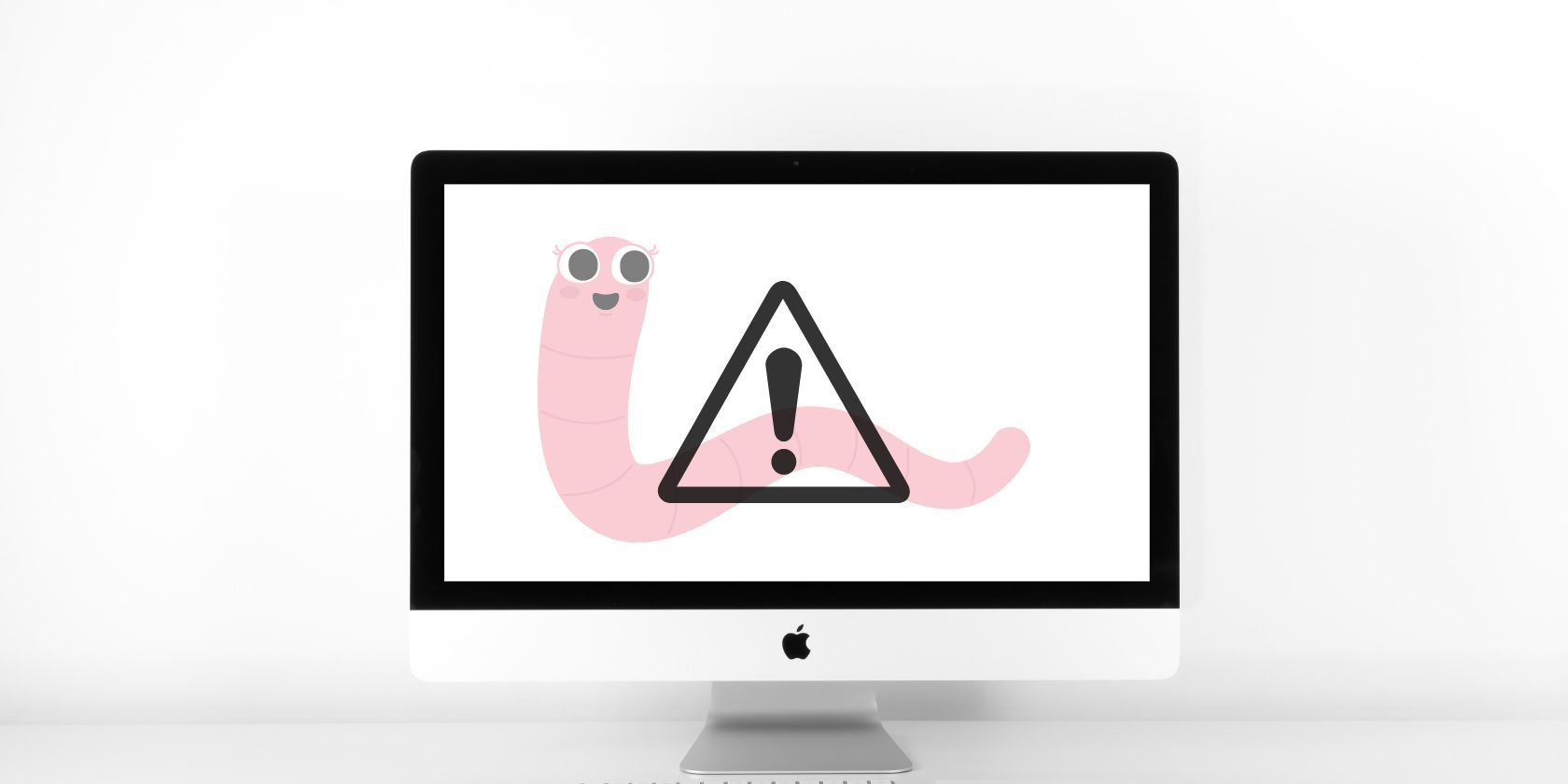دستگاههای اپل ممکن است به امن بودن شهرت داشته باشند، اما مانند هر رایانه شخصی، هنوز در برابر بدافزار آسیبپذیر هستند. در اینجا نحوه برخورد با کرم ها در مک خود آورده شده است.
بدافزارها معمولاً در مک ها وجود ندارند، اما وجود آنها غیرممکن نیست. بدافزارها می توانند به اشکال مختلف مانند کرم ها به مک شما حمله کنند. اینها مشکلات زیادی ایجاد می کنند و می توانند بر کیفیت تجربه مک شما تأثیر منفی بگذارند.
کرمها بدافزاری هستند که در مک شما تکثیر میشوند تا به سرعت در هر دستگاه متصل پخش شوند. هنگامی که به شبکههای ناامن متصل میشوید یا از وبسایتهای ناامن بازدید میکنید، Mac شما ممکن است آلوده شود. سوال این است که پس از آلوده شدن، چگونه می توان از شر این بدافزار خلاص شد؟
کرم چیست؟

کرم ها یکی از ترسناک ترین بدافزارهایی هستند که می توانند مک شما را آلوده کنند. آنها می توانند بدون فعالیت انسانی تکثیر و پخش شوند و به سرعت بر تمام دستگاه های موجود در شبکه شما تأثیر بگذارند. بدون قصد ایجاد آسیب، کرم ها به عنوان یک آزمایش فناوری ایجاد شدند. با این حال، مجرمان سایبری اکنون انواع مختلفی از کرم ها را به عنوان بدافزار برای آسیب رساندن به کاربران ایجاد می کنند.
مک شما میتواند به روشهای مختلف توسط کرمها آلوده شود، و برای ایجاد آسیب نیازی به اتصال به نرمافزار ندارد. آنها از حفرههای امنیتی و آسیبپذیریها برای انتشار در مک شما استفاده میکنند. ساده ترین راه برای دریافت کرم ها از طریق ایمیل های اسپم، شبکه های اینترنتی خراب، اشتراک گذاری فایل و پلت فرم های پیام رسانی است.
چگونه یک کرم روی مک شما تأثیر می گذارد؟
کرمها با بهرهگیری از آسیبپذیریهای امنیتی macOS، اتصال به اینترنت و ناآگاهی شخصی کار میکنند. کرمها میتوانند با کپی کردن تا حدی که فضای ذخیرهسازی شما تحت تأثیر قرار میگیرد، اختلال خفیفی در مک شما ایجاد کنند.
در عین حال، برخی ممکن است مشکلات شدیدتری ایجاد کنند، مانند اصلاح و حذف فایلها یا نصب برنامهها و برنامههای مضر بدون رضایت شما. مجرمان سایبری می توانند از کرم ها برای سرقت یا نابود کردن داده های شما استفاده کنند.
علائم حمله کرم ها به مک شما
اگر در مک خود با مشکلات غیرقابل توضیحی مواجه هستید، اسکن انواع مختلف بدافزارها، از جمله کرمها، ایده خوبی است. ممکن است زمانی که کرمی در مک شما وجود دارد این مشکلات را تجربه کنید.
عملکرد کند سیستم
هنگامی که مک شما به آرامی شروع به بوت شدن می کند و به آرامی به دستورات پاسخ می دهد، احتمالاً به این دلیل است که حافظه شما پر است. ابتدا باید بررسی کنید چه چیزی فضای حافظه شما را اشغال کرده است. اگر فایلها و برنامههای شما از فضای حافظه استفاده میکنند، جای نگرانی نیست. با این حال، اگر فایلهای ناشناس و تکراری حافظه شما را اشغال میکنند، ممکن است یک کرم در مک خود داشته باشید.
با دنبال کردن مراحل زیر می توانید رم خود را در Activity Monitor بررسی کنید:
- Finder را از Dock باز کنید و روی Applications در سمت چپ کلیک کنید.
- به پایین بروید و پوشه Utilities را انتخاب کنید و Activity Monitor را باز کنید.
- روی تب Memory در بالای پنجره Activity Monitor کلیک کنید تا همه برنامهها و برنامههایی که از Memory استفاده میکنند را ببینید.
- نمودار فشار حافظه در پایین برگه حافظه قرار دارد. این به شما می گوید که در زمان واقعی از حافظه شما استفاده می کنید.
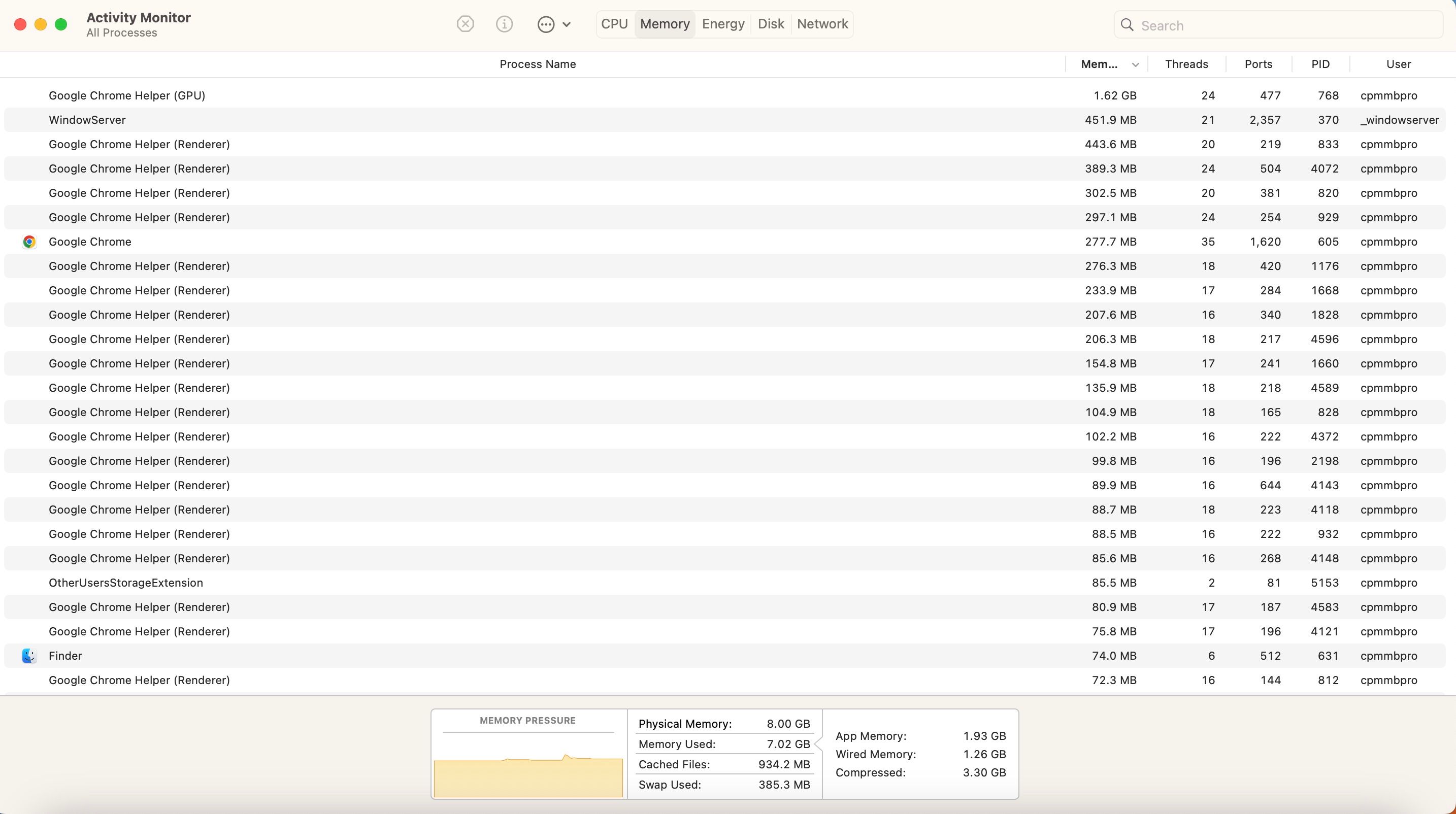
همچنین می توانید نحوه استفاده از حافظه هارد دیسک خود را در تنظیمات سیستم بررسی کنید:
- روی منوی Apple کلیک کنید و System Settings را باز کنید.
- General را در سمت چپ باز کنید و Storage را انتخاب کنید تا ببینید چگونه Macintosh HD شما برای ذخیره فایل ها استفاده می شود.
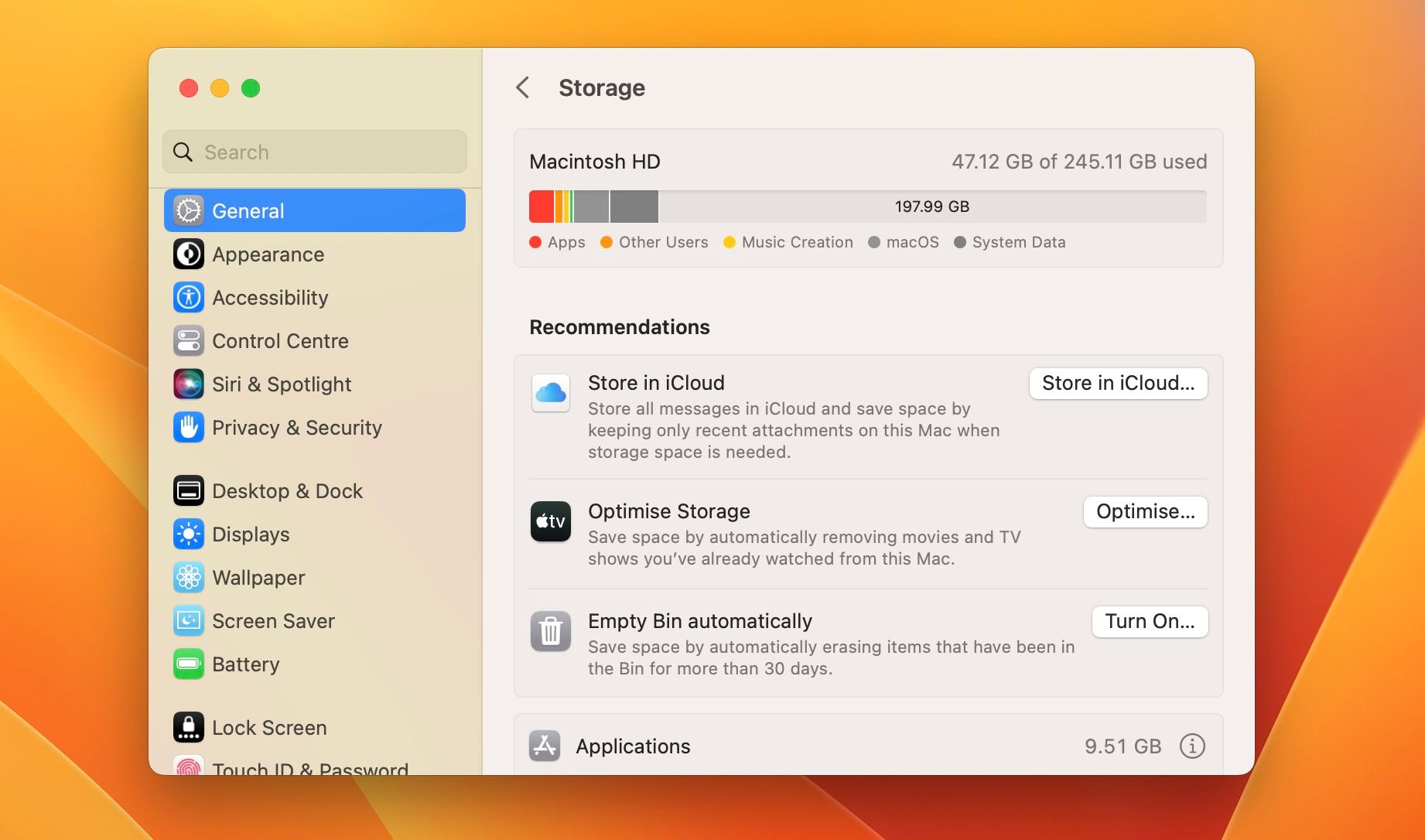
فایل های پنهان و گم شده
اگر نمی توانید فایل های خود را همانطور که در مک خود ذخیره کرده اید پیدا کنید، متوجه تعداد زیادی فایل مخفی در پوشه های خود شوید یا فایل های حذف شده را کشف کنید، ممکن است یک کرم در مک خود داشته باشید. کرم ها قادر به تغییر و حذف فایل های سیستم شما هستند.
فایل ها یا برنامه های ناشناخته
هنگام مرور فایلها و پوشههای خود، ممکن است متوجه برخی از فایلها شوید که با نامها و کاراکترهای غیرمعمول با شما متفاوت هستند. یک کرم می تواند برنامه ها و برنامه هایی را نصب کند که به اجازه شما نیاز ندارند. این برنامه ها می توانند برای سیستم شما مضر باشند یا ممکن است به عنوان جاسوس افزار برای مجرمان سایبری عمل کنند.
اشتراک ایمیل ناشناخته
ایمیل یکی از روشهای رایج آلوده شدن مک شما به کرمها است. بنابراین، نشانه واضحی از وجود کرمها در مک خود زمانی است که شروع به دریافت هرزنامههای بیش از حد میکنید یا مخاطبین شما ایمیلهای هرزنامه را از شما دریافت میکنند.
4 روش برای درمان کرم در مک شما
اگر بتوانید اقدامات مناسب را انجام دهید، آسیبی که کرم ها به مک شما وارد می کنند می تواند به حداقل برسد یا حتی معکوس شود. بیایید به نحوه درمان کرم در مک خود نگاه کنیم.
1. سیستم های آلوده را جدا کنید

قبلاً اشاره کردیم که کرمها به سرعت در دستگاهها پخش میشوند، بنابراین ابتدا باید میزان انتشار را بررسی کنید. از یک آنتی ویروس برای اسکن کرم ها در همه دستگاه های خود با داده های مشترک و اتصالات اینترنتی استفاده کنید. در مرحله بعد، تمام دستگاه های آلوده را از شبکه LAN یا هر Wi-Fi عمومی که استفاده می کنید جدا کرده و جدا کنید.
2. فیلترهای ایمیل را تنظیم کنید
ساده ترین راه برای جلوگیری از حملات بدافزار به مک شما این است که مراقب لینک هایی که کلیک می کنید و وب سایت هایی که بازدید می کنید باشید. یک کرم می تواند از طریق پیوندهای موجود در ایمیل های اسپم به مک شما حمله کند. به عنوان یک اقدام احتیاطی، از کلیک روی پیوندهای موجود در ایمیلهای فرستنده ناشناس و ایمیلهای اسپم خودداری کنید.
پس از اینکه حمله کرمی را در ایمیل خود تجربه کردید، یکی از اقداماتی که باید برای جلوگیری از تکرار آن انجام دهید، تنظیم فیلترهای ایمیل است. یک فیلتر ایمیل به طور خودکار ایمیل های شما را دسته بندی می کند تا خطرات امنیتی ایمیل های اسپم را کاهش دهد.
3. از آنتی ویروس با فایروال استفاده کنید
یکی از اولین گامهایی که باید هنگام حمله کرمها به مک شما انجام دهید، نصب یک آنتی ویروس است. یک آنتی ویروس به شما کمک می کند تا فایل های آلوده را شناسایی کنید و همچنین فرآیند پاکسازی کرم را از مک خود شروع کنید.
کرمها به سرعت در دستگاههای شبکه شما از طریق ایمیل، اشتراکگذاری فایل و اشتراکگذاری شبکه پخش میشوند. با این حال، بهترین آنتی ویروس برای مک شما آنتی ویروسی است که دارای فایروال باشد تا از تکرار کرم در دستگاه های دیگر شما جلوگیری کند.
همچنین می توانید فایروال را در مک خود روشن کنید تا کرم ها و سایر بدافزارها را در شبکه دستگاه خود مسدود کنید.
- با کلیک کردن روی منوی Apple در نوار منو، تنظیمات سیستم را باز کنید.
- روی Network در سمت چپ کلیک کنید و در سمت راست Firewall را انتخاب کنید.
- فایروال را تغییر دهید و روی گزینه ها در پایین صفحه کلیک کنید تا گزینه های اضافی فایروال را برای امنیت بیشتر مشاهده کنید.
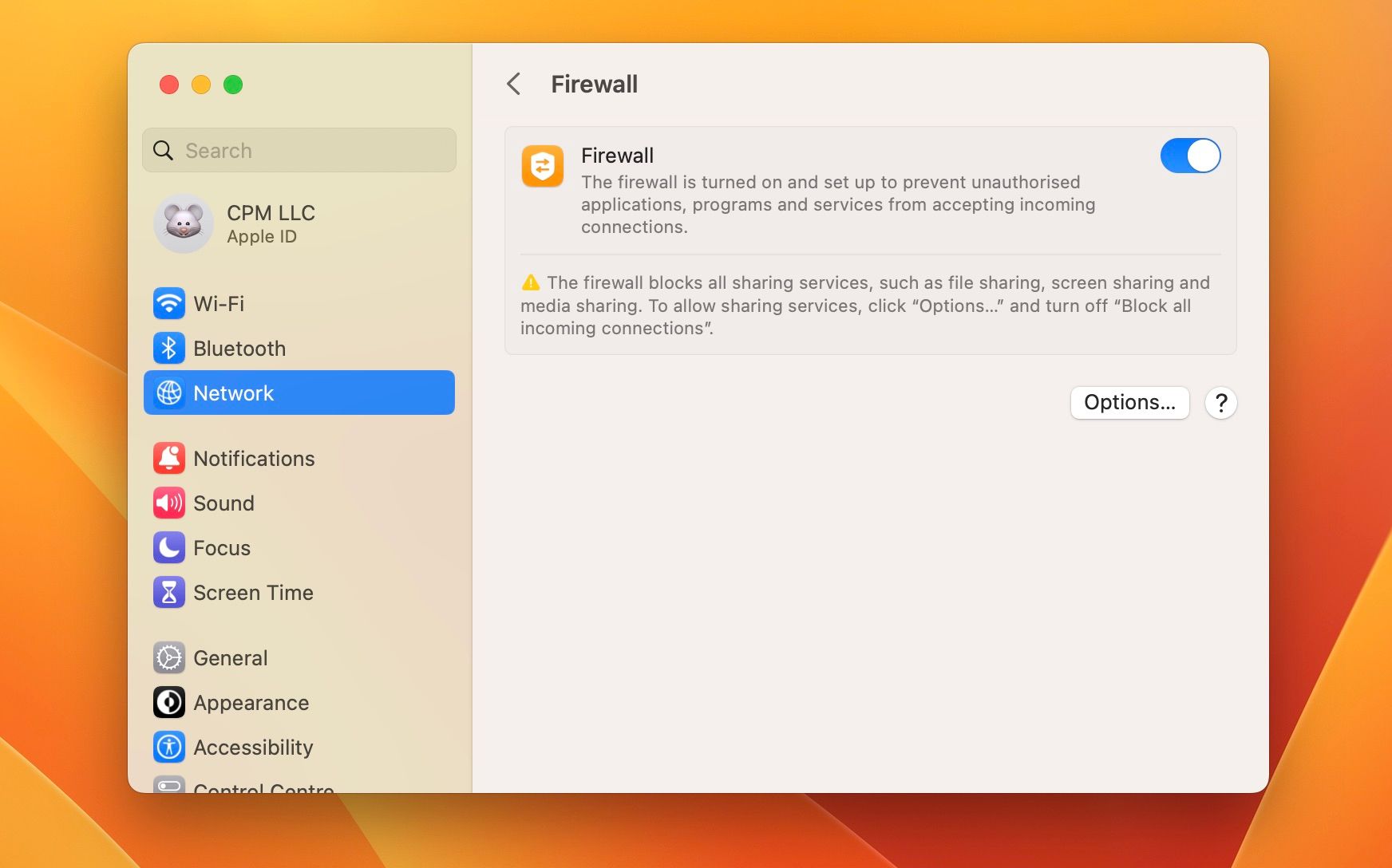
4. macOS خود را به روز کنید
اپل بهروزرسانیهای منظم را در macOS برای رفع اشکالات و افزایش امنیت در دسترس قرار میدهد. به روز رسانی منظم macOS خود در برابر کرم های کامپیوتری در حال تکامل و سایر انواع بدافزار محافظت می کند.
این مراحل را برای به روز رسانی macOS خود دنبال کنید:
- روی منوی Apple کلیک کنید تا تنظیمات سیستم باز شود.
- در سمت چپ گزینه General را انتخاب کنید و در سمت راست روی Software Update کلیک کنید.
- مطمئن شوید که به اینترنت متصل هستید تا مک خود را فعال کنید تا بهروزرسانیهای موجود را بررسی کند.
- اگر به روز رسانی در دسترس باشد، می توانید آن را دانلود و نصب کنید.
- به روز رسانی خودکار را روشن کنید یا روی نماد اطلاعات در سمت راست کلیک کنید تا گزینه های بیشتری را ببینید.

از مک خود در برابر کرم ها محافظت کنید
اگرچه خطر نسبتاً کم است، اما اگر اقدامات لازم را انجام ندهید و با خیال راحت در اینترنت گشت و گذار نکنید، مک شما می تواند به کرم مبتلا شود. مقابله با کرم ها می تواند بسیار دردسرساز باشد، اما این مراحل می تواند فایل ها و برنامه های آلوده را از مک شما حذف کند.
همچنین باید همیشه مک خود را با به روز رسانی های به موقع و آنتی ویروس ایمن نگه دارید. این به محافظت از مک شما در برابر کرمها به هر شکلی کمک میکند و آن را به خوبی اجرا میکند.